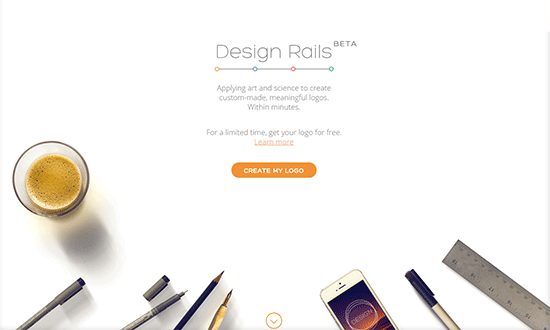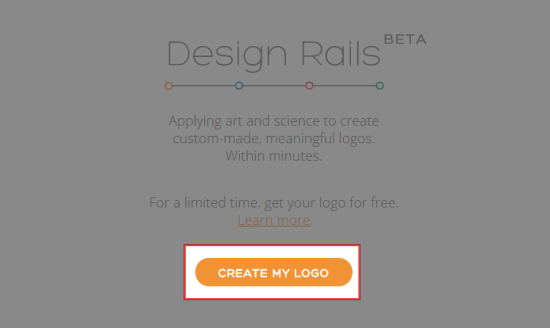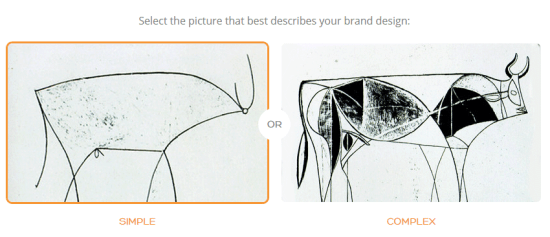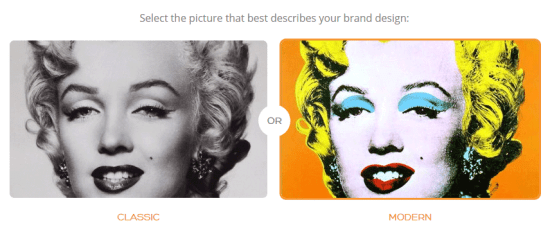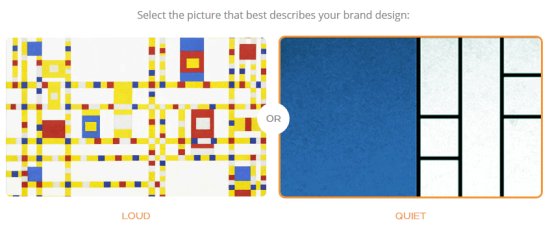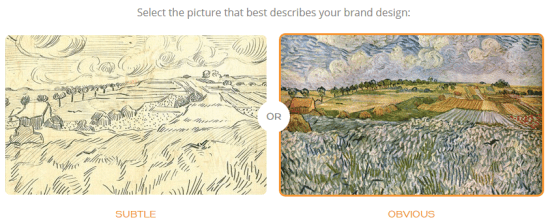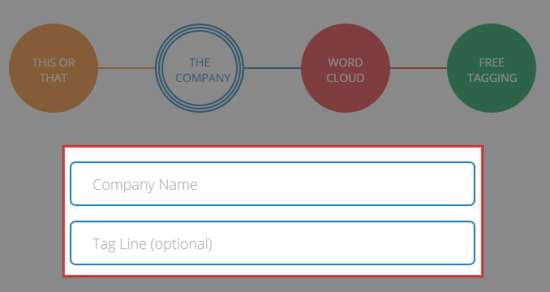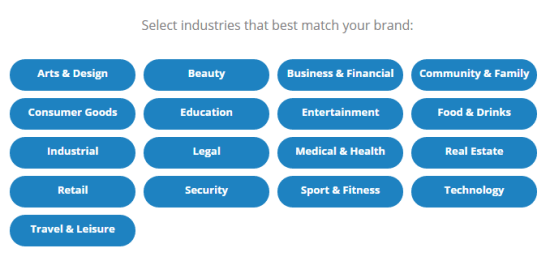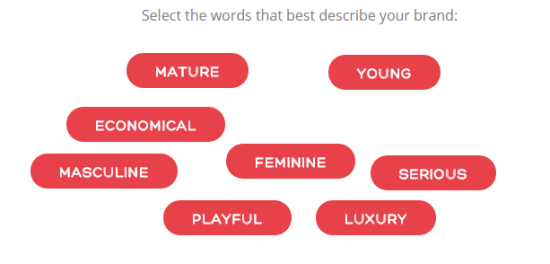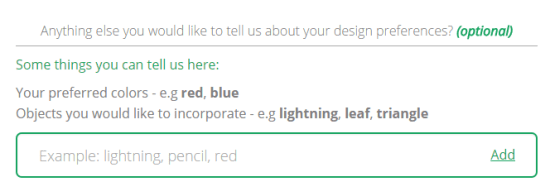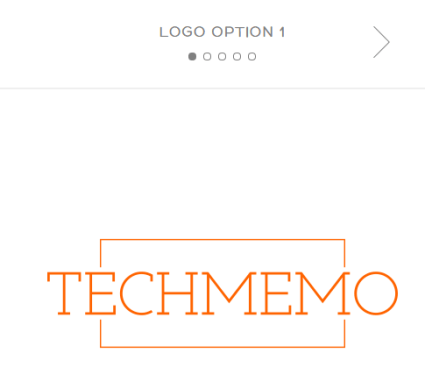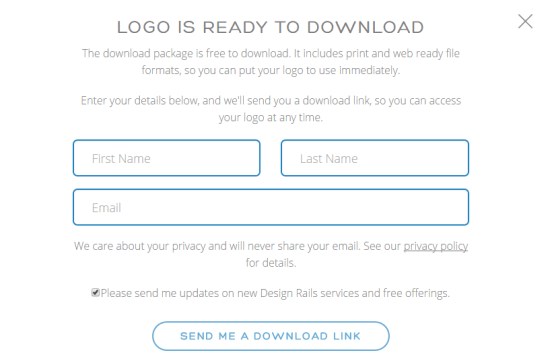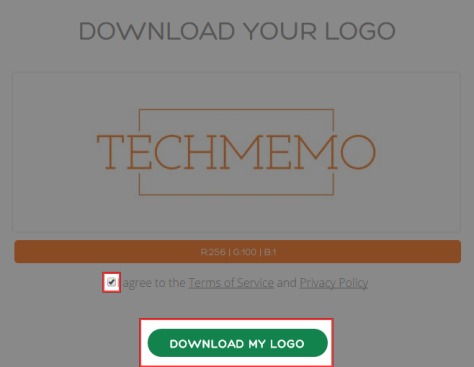Design Railsはなくなってしまいました。代わりに類似サービスのBrand.aiが公開されています。
Design Railsは、表示されるイメージに答えていくだけで、その解答からロゴを生成してくれるWEBサービスです。わずか数分でロゴが作成できちゃいます。
唯一の難点は、日本語に対応していないという点です。
Design Railsの使い方
基本的には、ロゴのイメージに近いものを直感的に選択していくだけです。
1. Design Railsにアクセスします。
2. [CREATE MY LOGO]をクリックします。
3. シンプル(SIMPLE)か複雑(COMPLEX)か選択し、[NEXT]をクリックします。
4. クラシック(CLASSIC)かモダン(MODERN)か選択し、[NEXT]をクリックします。
5. うるさいデザイン(LOUD)か静かなデザイン(QUIET)か選択し、[NEXT]をクリックします。
6. 繊細なデザイン(SUBTLE)か明白なデザイン(OBVIOUS)か選択し、[NEXT]をクリックします。
7. 会社名とキャッチフレーズを入力して、[NEXT]をクリックします。日本語は入力できません。
8. イメージに合うジャンルを選択(複数可)して、[NEXT]をクリックします。
9. イメージに合うキーワードを選択(複数可)して、[NEXT]をクリックします。
10. カラーイメージを入力して、[SEE LOGO CONCEPTS]をクリックします。
11. 「GENERATING LOGOS」を表示されるので、少し待つと生成されたロゴが表示されます。
12. 「LOGO OPTION 1」のところの矢印をクリックすると、他の候補が表示されます。下の方にはWebサイトやTシャツなどにロゴを埋め込んだサンプルが表示されます。
13. 気に入ったロゴがあれば、[DOWNLOAD LOGO]をクリックします。
14. 名前とメールアドレスを入力して、[SEND ME A DOWNLOAD LINK]をクリックします。
15. 届いたダウンロードリンクにアクセスして、「I agree to the Terms of Service and Privacy Policy」にチェックを入れ、[DOWNLOAD MY LOGO]をクリックします。
ダウンロードしたファイルを解凍すると、large(1200*1200)/medium(800*800)/small(400*400)の3種類のロゴが入っています。
あとがき
イメージに合う選択肢がない項目はスキップすることもできます。
非常に簡単にロゴが作成できちゃうのはありがたいですね。とりあえずサクッとロゴを用意したいとか、自分で作成するスキルもないしデザイナーに外注する予算もない、なんて時にぜひお試しください。
同じようにブラウザ上でロゴが作成できるものとしては、Squarespace Logoというサービスもありますので、よかったら併せてチェックしてみてください。